iOS 17 : ces astuces peu connues vont améliorer votre expérience utilisateur !
iOS 17 dispose de plusieurs fonctionnalités intéressantes. Voici quelques astuces pour mieux l’exploiter !
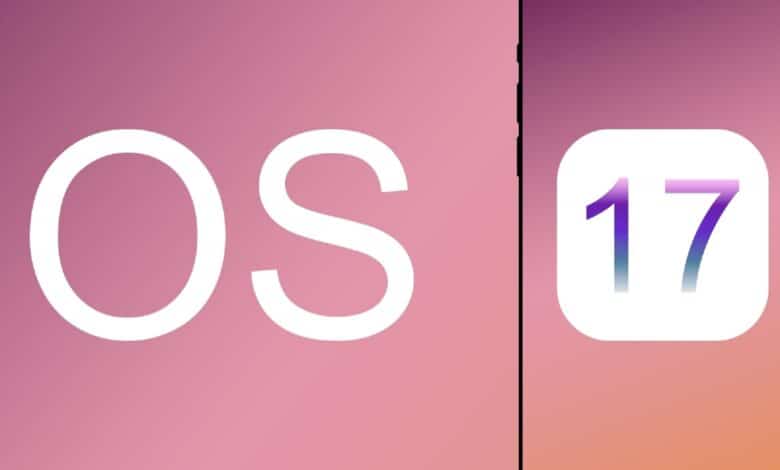
La mise à jour iOS 17 a débarqué le 18 septembre. Pour les fans de la marque Apple, cette nouvelle version du système d’exploitation apporte de nombreuses fonctionnalités pratiques. Cependant, il existe des astuces peu connues qui vous permettront de tirer profit au maximum de l’iOS 17. On vous dit tout dans les prochaines lignes.
Soyez alerté lorsque votre iPhone est trop près de votre visage
Vous le savez probablement, les écrans ne sont pas bénéfiques pour nos yeux. Encore moins s’ils ne respectent pas une certaine distance. Conscient du fait que ses clients ont peut-être tendance à avoir leur téléphone trop proche de leur visage, Apple a installé une nouvelle fonctionnalité dans iOS 17 intitulée « Distance de l’écran ».
Concrètement, cette fonctionnalité utilise Face ID pour prévenir l’utilisateur via un système d’alerte que son téléphone est à moins de 30 cm de son visage. Pour activer cette fonctionnalité :
- Allez dans les Réglages
- Puis, sélectionnez l’onglet Temps d’écran
- Ensuite, appuyez sur Distance de l’écran
- Enfin, cochez sur cette option.
Partagez facilement un mot de passe
Avec iOS 17, vous pouvez facilement partager vos mots de passe avec vos proches. Pour cela, il vous suffit de créer un groupe de « contacts de confiance » dans lequel chaque membre aura accès à des mots de passe ou des clés d’identification. Si cela vous intéresse, voici comment procéder :
- Allez dans Réglages
- Cliquez sur Mots de passe
- Rendez-vous dans Partagez des mots de passe et des clés d’identification
- Appuyez sur Démarrer, puis sur Continuez
- Définissez ensuite un nom de groupe et ajoutez les contacts de votre choix
- Enfin, cliquez sur Créer.
Recadrez rapidement une image
Vous avez besoin de recadrer ou rogner rapidement une photo ? Sur iOS 17, vous pouvez le faire ! Pour cela :
- Cliquez sur une image dans votre galerie,
- Zoomez dessus.
- Puis, cliquez sur l’icône de rognage en haut à droite de l’écran.
- Validez ensuite l’opération en appuyant sur OK.
Notez toutefois que la photo modifiée remplacera la version originale dans votre galerie photos.
Un Live Photo à la place d’un fond d’écran
Sur iPhone, il vous est possible de réaliser des captures dynamiques, ou Live Photo. Si vous souhaitez animer votre fond d’écran avec un Live Photo, il vous faut :
- Aller dans votre bibliothèque d’images
- Choisir un Live Photo
- Appuyer sur l’option Partager, en bas à gauche de l’écran
- Cliquer sur l’option Utiliser en fond d’écran
- Activer la fonction Live en cliquant sur l’icône arrondi en bas à gauche et cliquer sur Ajouter.
Après ces configurations, votre Live Photo s’activera automatiquement dès que vous déverrouillerez l’écran.
Prévenir un proche à l’arrivée à une destination
iOS 17 dispose actuellement d’une fonctionnalité Accompagnement qui a pour rôle d’informer automatiquement la personne de votre choix lorsque vous arrivez à une destination précise. Autrement dit, l’application transmet des informations au cours de votre trajet, comme l’endroit où vous étiez quand vous avez déverrouillé votre iPhone pour la dernière fois ou votre niveau de batterie. Une fois à destination, l’application enverra une notification à votre proche si vous êtes en retard, ou si vous ne répondez pas aux alertes ou si vous êtes sur le chemin du retour. Si cette fonctionnalité vous est utile, voici comment l’activer :
- Allez dans l’application Messages
- Cliquez sur l’icône Plus à gauche de la barre de saisie
- Appuyez sur l’onglet Plus dans le menu déroulant
- Sélectionnez ensuite sur l’option Accompagnement
- Cliquez deux fois sur Continuer
- Choisissez ensuite la nature des données que vous souhaitez partager et cliquez sur Continuer
- Enfin, appuyez sur Envoyer un accompagnement.
Activer plusieurs minuteurs en même temps
Désormais, vous avez la possibilité de lancer plusieurs minuteurs en même temps. Pour ce faire :
- Allez dans l’application Horloge
- Cliquez sur l’onglet Minuteurs
- Définissez ensuite une durée et cliquez sur Démarrer
- Si vous souhaitez configurer un autre minuteur, cliquez juste sur l’icône Plus en haut à droite de l’écran.
- Enfin, définissez une durée et re-cliquez sur Démarrer.
Si vous souhaitez enlever un minuteur de votre liste, faites-le juste glisser vers la gauche pour le supprimer.
Créer un Live Sticker à partir d’une photo
Avec iOS 17, vous pouvez désormais créer un Live Sticker. C’est un autocollant personnalité que vous pouvez utiliser dans différentes applications, comme iMessage ou Mail. Pour le créer, vous devez :
- Ouvrir l’application Photos
- Appuyer sur une image et l’afficher en plein écran
- Appuyer longuement sur l’élément principal de votre photo pour lancer le détourage
- Un menu s’affichera, cliquez alors sur la flèche à droite de Chercher, et sur l’option Ajouter un autocollant.
- Vous pouvez enfin personnaliser votre autocollant en sélectionnant un effet. Cliquez sur Ajouter pour appliquer l’effet.
Voilà quelques astuces qui devraient vous faciliter la vie !



